Ausführen fortlaufender Verwaltungsaufgaben für System Center Virtual Machine Manager mit Arc-Unterstützung
In diesem Artikel erfahren Sie, wie Sie verschiedene Verwaltungsvorgänge im Zusammenhang mit System Center Virtual Machine Manager (SCVMM) mit Azure Arc-Unterstützung durchführen. Beispiele:
- Manuelles Verwalten der Azure Arc-Ressourcenbrücke mithilfe von bewährten Methoden
- Aktualisieren der SCVMM-Kontoanmeldeinformationen
- Erfassen von Protokollen über die Azure Arc-Ressourcenbrücke
Bewährte Methoden zum Verwalten von SCVMM-Ressourcen mit Azure Arc-Unterstützung
Die Azure Arc-Ressourcenbrücke richtet eine Sichtlinie zwischen dem lokalen SCVMM-Verwaltungsserver und Azure ein. Die Komponenten der Ressourcenbrücke ermöglichen es, dass Sie die Vorteile von Azure auf Ihren lokalen verwalteten SCVMM-VMs nutzen können. Im Folgenden finden Sie einige bewährte Methoden, die Sie befolgen können, da sie für Ihre Organisation geeignet sind:
Sichere Verwaltung der Dateien
.yamlundkubeconfig: Nach der erfolgreichen Bereitstellung der Azure Arc-Ressourcenbrücke werden drei Konfigurationsdateien erstellt:\<resource-bridge-name\>-resource.yaml,\<resource-bridge-name\>-appliance.yamlund\<resource-bridge-name\>-infra.yaml. Die VM der Ressourcenbrücke hosten einen Kubernetes-Verwaltungscluster. Standardmäßig wird während des Bereitstellungsprozesses für die Ressourcenbrücke im aktuellen CLI-Verzeichnis einekubeconfig-Datei erstellt, die für die Verwaltung der Ressourcenbrücken-VM verwendet wird. Es ist obligatorisch, diese Dateien sicher zu speichern und zu verwalten, da sie für die Verwaltung und das Upgrade der Ressourcenbrücke erforderlich sind.Ressourcenbrückensperre: Angesichts der kritischen Natur der Ressourcenbrücke können Sie als Administrator die Azure-Ressource der Ressourcenbrücke sperren, um sie vor versehentlichem Löschen zu schützen und damit den Verlust der Konnektivität mit dem SCVMM-Server über Azure zu verhindern. Um eine Ressourcensperre für Ihre Ressourcenbrücke einzurichten, navigieren Sie zur entsprechenden Azure-Ressource, und wählen Sie unter dem Blatt Einstellungen die Option Sperren aus. Sie können hier eine Sperre vom Typ Löschen hinzufügen, die verhindert, dass Self-Service-Benutzende versehentlich die Ressourcenbrücke löschen.
Wichtig
Die Ressourcensperren vom Typ „Schreibgeschützt“ bzw. „Löschen“ deaktivieren das Upgrade der Ressourcenbrücke, und es ist erforderlich, die Sperren zu entfernen, bevor ein Upgrade ausgelöst wird.
Ressourcenbrücken-Integritätswarnung: Die Azure Arc-Ressourcenbrücke muss online und mit dem Status Ausgeführt verwaltet werden, um die kontinuierliche Funktionalität des SCVMM-Angebots mit Azure Arc-Unterstützung sicherzustellen. Die Ressourcenbrücke kann aufgrund der Rotation der Anmeldeinformationen im Rahmen Ihrer regulären Sicherheitspraktiken oder Änderungen im Netzwerk regelmäßig den Status Offline aufweisen. Um über unbeabsichtigte Downtimes der Ressourcenbrücke benachrichtigt zu werden, können Sie Integritätswarnungen für die Azure-Ressource Ihrer Ressourcenbrücke einrichten, indem Sie die folgenden Schritte ausführen:
- Suchen Sie im Azure-Portal nach Service Health, und wählen Sie die angezeigte Option aus.
- Klicken Sie im linken Bereich auf Ressourcenintegrität>Ressourcenintegrität.
- Wählen Sie im Dropdownmenü Abonnement das Abonnement aus, in dem sich Ihre Ressourcenbrücke befindet. Wählen Sie im Dropdownmenü Ressourcentyp die Option Azure Arc-Ressourcenbrücke aus. Nachdem die Liste der Ressourcenbrücke aufgefüllt wurde, wählen Sie die Ressourcenbrücke aus, für die Sie die Warnung einrichten möchten, und wählen Sie Warnung zu Ressourcenintegrität hinzufügen aus. Wenn Sie Warnungen für alle Ressourcenbrücken in Ihrem Abonnement einrichten möchten, können Sie auf Warnung zu Ressourcenintegrität hinzufügen klicken, ohne Ressourcenbrücken auszuwählen.
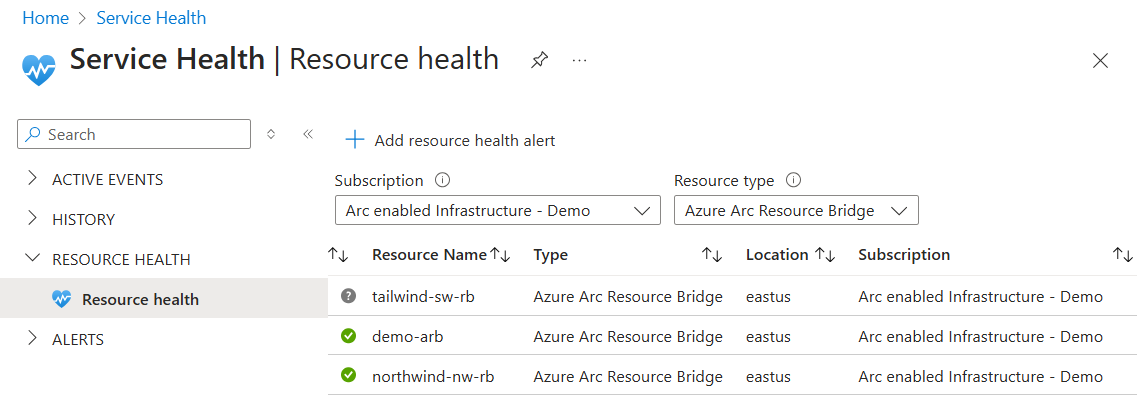
- Konfigurieren Sie die Bedingungen in der Warnungsregel, je nachdem, ob Sie fortlaufende Benachrichtigungen zum Integritätsstatus oder nur dann Benachrichtigungen erhalten möchten, wenn die Ressourcenbrücke fehlerhaft ist.
- Konfigurieren Sie die Aktionsgruppe mit dem Typ der Benachrichtigung und den Empfängern der Warnung.
- Erstellen Sie die Warnungsregel, indem Sie Warnungsregel-Positionsdetails, Identifizierer und optionale Tags angeben.
Aktualisieren der SCVMM-Kontoanmeldeinformationen (mit einem neuen Kennwort oder einem neuen SCVMM-Konto nach dem Onboarding)
SCVMM mit Azure Arc-Unterstützung verwendet die Anmeldeinformationen des SCVMM-Kontos, die Sie während des Onboardings angegeben haben, um mit Ihrem SCVMM Management Server zu kommunizieren. Diese Anmeldeinformationen werden lokal auf der VM mit der Arc-Ressourcenbrücke gespeichert.
Je nach Ihren Sicherheitsmaßnahmen müssen Sie die Anmeldeinformationen für Ihre SCVMM-Konten möglicherweise rotieren. Wenn Anmeldeinformationen rotiert werden, müssen Sie auch die Anmeldeinformationen aktualisieren, die für Azure Arc bereitgestellt werden, um sicherzustellen, dass SCVMM-Dienste mit Azure Arc-Unterstützung funktionieren. Sie können ebenfalls dieselben Schritte ausführen, falls Sie nach dem Onboarding ein anderes SCVMM-Konto verwenden müssen. Sie müssen sicherstellen, dass das neue Konto auch über alle erforderlichen SCVMM-Berechtigungen verfügt.
Es gibt zwei verschiedene Sätze von Anmeldeinformationen, die auf der Arc-Ressourcenbrücke gespeichert werden. Sie können jedoch für beide die gleichen Kontoanmeldeinformationen verwenden.
- Konto für die Arc-Ressourcenbrücke: Dieses Konto wird für die Bereitstellung der Arc-Ressourcenbrücken-VM und für das Upgrade verwendet.
- Konto für SCVMM-Clustererweiterung. Dieses Konto wird verwendet, um den Bestand zu ermitteln und alle VM-Vorgänge über SCVMM mit Azure Arc-Unterstützung auszuführen.
Führen Sie die folgenden Azure CLI-Befehle aus, um die Anmeldeinformationen des Kontos für die Arc-Ressourcenbrücke zu aktualisieren. Führen Sie die Befehle von einer Arbeitsstation aus, die lokal auf die IP-Adresse der Arc-Ressourcenbrücke für die Clusterkonfiguration zugreifen kann:
az account set -s <subscription id>
az arcappliance get-credentials -n <name of the appliance> -g <resource group name>
az arcappliance update-infracredentials scvmm --kubeconfig kubeconfig
Weitere Informationen zu den Befehlen finden Sie unter az arcappliance get-credentials und az arcappliance update-infracredentials scvmm.
Um die Anmeldeinformationen zu aktualisieren, die von der SCVMM-Clustererweiterung auf der Ressourcenbrücke verwendet werden, führen Sie den folgenden Befehl aus. Dieser Befehl kann von überall aus mit installierter CLI-Erweiterung connectedscvmm ausgeführt werden.
az connectedscvmm scvmm connect --custom-location <name of the custom location> --location <Azure region> --name <name of the SCVMM resource in Azure> --resource-group <resource group for the SCVMM resource> --username <username for the SCVMM account> --password <password to the SCVMM account>
Sammeln von Protokollen von der Arc-Ressourcenbrücke
Bei Problemen mit der Azure Arc-Ressourcenbrücke können Sie Protokolle erfassen, damit Sie die weitere Untersuchung durchführen können. Verwenden Sie den Azure CLI-Befehl Az arcappliance log, um die Protokolle zu erfassen.
Führen Sie den folgenden Befehl aus, um die Protokolle in einem Zielordner zu speichern. Für diese Befehle ist eine Verbindung zur IP-Adresse der Clusterkonfiguration erforderlich.
az account set -s <subscription id>
az arcappliance get-credentials -n <name of the appliance> -g <resource group name>
az arcappliance logs scvmm --kubeconfig kubeconfig --out-dir <path to specified output directory>
Wenn der Kubernetes-Cluster auf der Azure Arc-Ressourcenbrücke nicht funktionsfähig ist, können Sie die folgenden Befehle verwenden. Für diese Befehle wird eine Verbindung mit der IP-Adresse der Azure Arc-Ressourcenbrücken-VM über SSH benötigt.
az account set -s <subscription id>
az arcappliance get-credentials -n <name of the appliance> -g <resource group name>
az arcappliance logs scvmm --out-dir <path to specified output directory> --ip XXX.XXX.XXX.XXX